infotainment OPEL ADAM 2015.5 Manuale del sistema Infotainment (in Italian)
[x] Cancel search | Manufacturer: OPEL, Model Year: 2015.5, Model line: ADAM, Model: OPEL ADAM 2015.5Pages: 113, PDF Dimensioni: 1.9 MB
Page 29 of 113
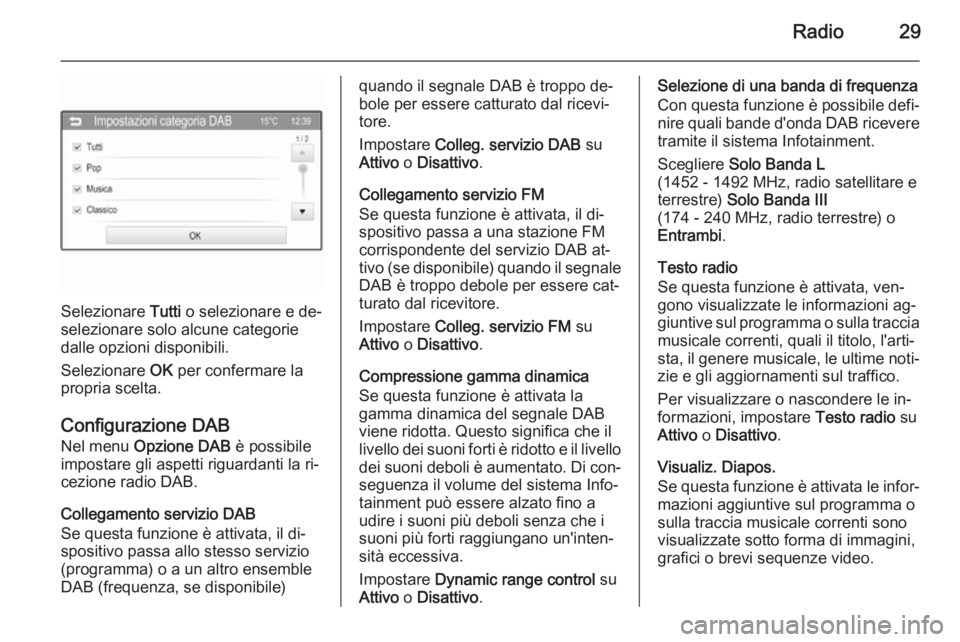
Radio29
Selezionare Tutti o selezionare e de‐
selezionare solo alcune categorie
dalle opzioni disponibili.
Selezionare OK per confermare la
propria scelta.
Configurazione DAB
Nel menu Opzione DAB è possibile
impostare gli aspetti riguardanti la ri‐ cezione radio DAB.
Collegamento servizio DAB
Se questa funzione è attivata, il di‐ spositivo passa allo stesso servizio
(programma) o a un altro ensemble
DAB (frequenza, se disponibile)
quando il segnale DAB è troppo de‐
bole per essere catturato dal ricevi‐
tore.
Impostare Colleg. servizio DAB su
Attivo o Disattivo .
Collegamento servizio FM
Se questa funzione è attivata, il di‐
spositivo passa a una stazione FM
corrispondente del servizio DAB at‐
tivo (se disponibile) quando il segnale DAB è troppo debole per essere cat‐
turato dal ricevitore.
Impostare Colleg. servizio FM su
Attivo o Disattivo .
Compressione gamma dinamica
Se questa funzione è attivata la
gamma dinamica del segnale DAB
viene ridotta. Questo significa che il
livello dei suoni forti è ridotto e il livello
dei suoni deboli è aumentato. Di con‐ seguenza il volume del sistema Info‐tainment può essere alzato fino audire i suoni più deboli senza che i
suoni più forti raggiungano un'inten‐
sità eccessiva.
Impostare Dynamic range control su
Attivo o Disattivo .Selezione di una banda di frequenza
Con questa funzione è possibile defi‐
nire quali bande d'onda DAB ricevere tramite il sistema Infotainment.
Scegliere Solo Banda L
(1452 - 1492 MHz, radio satellitare e
terrestre) Solo Banda III
(174 - 240 MHz, radio terrestre) o
Entrambi .
Testo radio
Se questa funzione è attivata, ven‐
gono visualizzate le informazioni ag‐
giuntive sul programma o sulla traccia
musicale correnti, quali il titolo, l'arti‐
sta, il genere musicale, le ultime noti‐ zie e gli aggiornamenti sul traffico.
Per visualizzare o nascondere le in‐
formazioni, impostare Testo radio su
Attivo o Disattivo .
Visualiz. Diapos.
Se questa funzione è attivata le infor‐
mazioni aggiuntive sul programma o
sulla traccia musicale correnti sono
visualizzate sotto forma di immagini,
grafici o brevi sequenze video.
Page 32 of 113

32Dispositivi esterniDispositivi esterniInformazioni generali...................32
Riproduzione audio ......................35
Visualizzazione immagini ............. 38
Riproduzione film .........................41
Utilizzo delle applicazioni
smartphone .................................. 43Informazioni generali
Nella console centrale, sotto il clima‐
tizzatore, si trova una presa AUX e
una porta USB per la connessione di fonti di dati audio esterne.
Avviso
Le prese devono sempre essere
mantenute pulite e asciutte.
Ingresso AUX È possibile connettere, per esempio,
un iPod o un altro dispositivo ausilia‐
rio con un jack da 3,5 mm all'ingresso AUX.
Una volta connesso all'ingresso AUX,
il segnale audio del dispositivo ausi‐ liario è trasmesso dagli altoparlanti
del sistema Infotainment.
È possibile regolare le impostazioni
del volume e del tono dal sistema
Infotainment. Tutte le altri funzioni di
comando devono essere gestite dal
dispositivo ausiliario.
Connessione di un dispositivo
Per connettere il dispositivo ausiliario alla presa dell'ingresso AUX del si‐
stema Infotainment usare uno dei
cavi seguenti:
3 poli per fonte audio, 4 poli per fonte
video.
Page 33 of 113
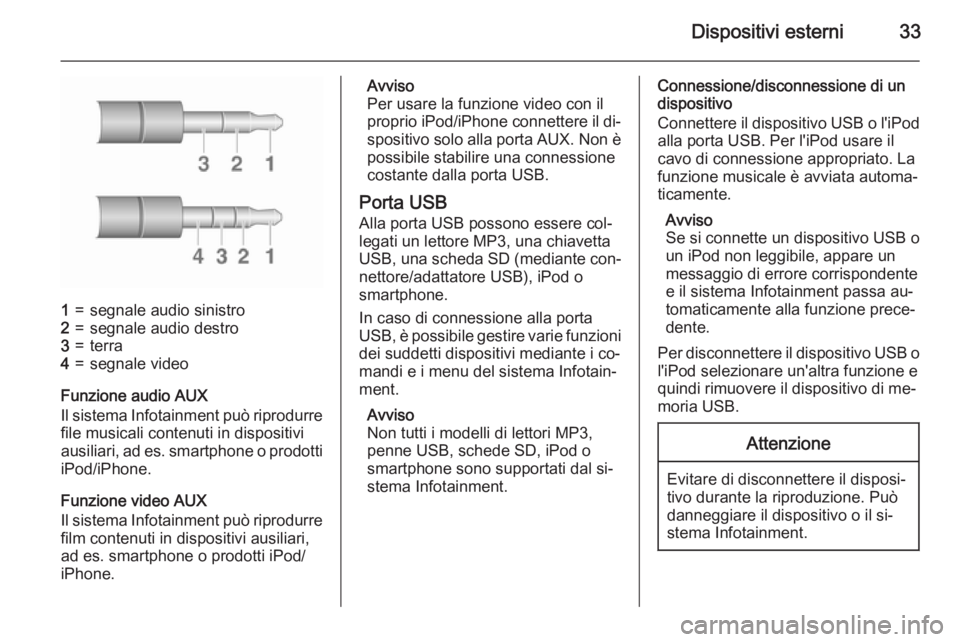
Dispositivi esterni33
1=segnale audio sinistro2=segnale audio destro3=terra4=segnale video
Funzione audio AUX
Il sistema Infotainment può riprodurre file musicali contenuti in dispositivi
ausiliari, ad es. smartphone o prodotti
iPod/iPhone.
Funzione video AUX
Il sistema Infotainment può riprodurre film contenuti in dispositivi ausiliari,
ad es. smartphone o prodotti iPod/
iPhone.
Avviso
Per usare la funzione video con il proprio iPod/iPhone connettere il di‐
spositivo solo alla porta AUX. Non è possibile stabilire una connessione
costante dalla porta USB.
Porta USB Alla porta USB possono essere col‐
legati un lettore MP3, una chiavetta
USB, una scheda SD (mediante con‐ nettore/adattatore USB), iPod o
smartphone.
In caso di connessione alla porta
USB, è possibile gestire varie funzioni
dei suddetti dispositivi mediante i co‐
mandi e i menu del sistema Infotain‐
ment.
Avviso
Non tutti i modelli di lettori MP3,
penne USB, schede SD, iPod o
smartphone sono supportati dal si‐
stema Infotainment.Connessione/disconnessione di un
dispositivo
Connettere il dispositivo USB o l'iPod
alla porta USB. Per l'iPod usare il
cavo di connessione appropriato. La funzione musicale è avviata automa‐ticamente.
Avviso
Se si connette un dispositivo USB o
un iPod non leggibile, appare un
messaggio di errore corrispondente
e il sistema Infotainment passa au‐
tomaticamente alla funzione prece‐
dente.
Per disconnettere il dispositivo USB o l'iPod selezionare un'altra funzione e
quindi rimuovere il dispositivo di me‐
moria USB.Attenzione
Evitare di disconnettere il disposi‐
tivo durante la riproduzione. Può
danneggiare il dispositivo o il si‐
stema Infotainment.
Page 34 of 113
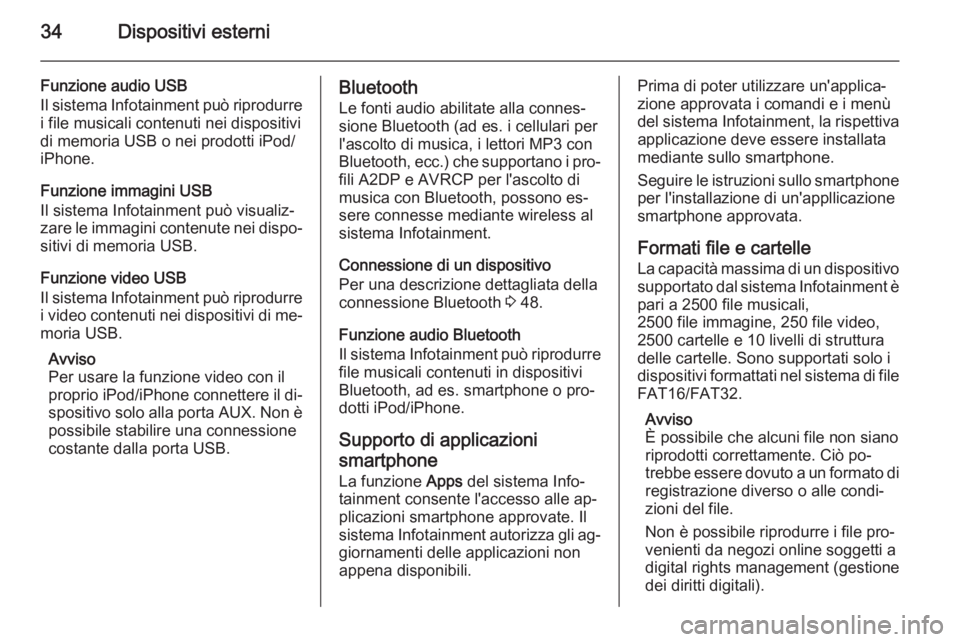
34Dispositivi esterni
Funzione audio USB
Il sistema Infotainment può riprodurre i file musicali contenuti nei dispositivi
di memoria USB o nei prodotti iPod/
iPhone.
Funzione immagini USB
Il sistema Infotainment può visualiz‐
zare le immagini contenute nei dispo‐
sitivi di memoria USB.
Funzione video USB
Il sistema Infotainment può riprodurre i video contenuti nei dispositivi di me‐
moria USB.
Avviso
Per usare la funzione video con il
proprio iPod/iPhone connettere il di‐ spositivo solo alla porta AUX. Non èpossibile stabilire una connessione
costante dalla porta USB.Bluetooth
Le fonti audio abilitate alla connes‐
sione Bluetooth (ad es. i cellulari per
l'ascolto di musica, i lettori MP3 con
Bluetooth, ecc.) che supportano i pro‐
fili A2DP e AVRCP per l'ascolto di
musica con Bluetooth, possono es‐
sere connesse mediante wireless al
sistema Infotainment.
Connessione di un dispositivo
Per una descrizione dettagliata della
connessione Bluetooth 3 48.
Funzione audio Bluetooth
Il sistema Infotainment può riprodurre file musicali contenuti in dispositivi
Bluetooth, ad es. smartphone o pro‐
dotti iPod/iPhone.
Supporto di applicazioni
smartphone La funzione Apps del sistema Info‐
tainment consente l'accesso alle ap‐ plicazioni smartphone approvate. Il
sistema Infotainment autorizza gli ag‐
giornamenti delle applicazioni non
appena disponibili.Prima di poter utilizzare un'applica‐
zione approvata i comandi e i menù del sistema Infotainment, la rispettiva
applicazione deve essere installata
mediante sullo smartphone.
Seguire le istruzioni sullo smartphone per l'installazione di un'appllicazione
smartphone approvata.
Formati file e cartelle
La capacità massima di un dispositivo supportato dal sistema Infotainment è
pari a 2500 file musicali,
2500 file immagine, 250 file video,
2500 cartelle e 10 livelli di struttura
delle cartelle. Sono supportati solo i
dispositivi formattati nel sistema di file
FAT16/FAT32.
Avviso
È possibile che alcuni file non siano
riprodotti correttamente. Ciò po‐ trebbe essere dovuto a un formato di registrazione diverso o alle condi‐
zioni del file.
Non è possibile riprodurre i file pro‐
venienti da negozi online soggetti a
digital rights management (gestione
dei diritti digitali).
Page 35 of 113
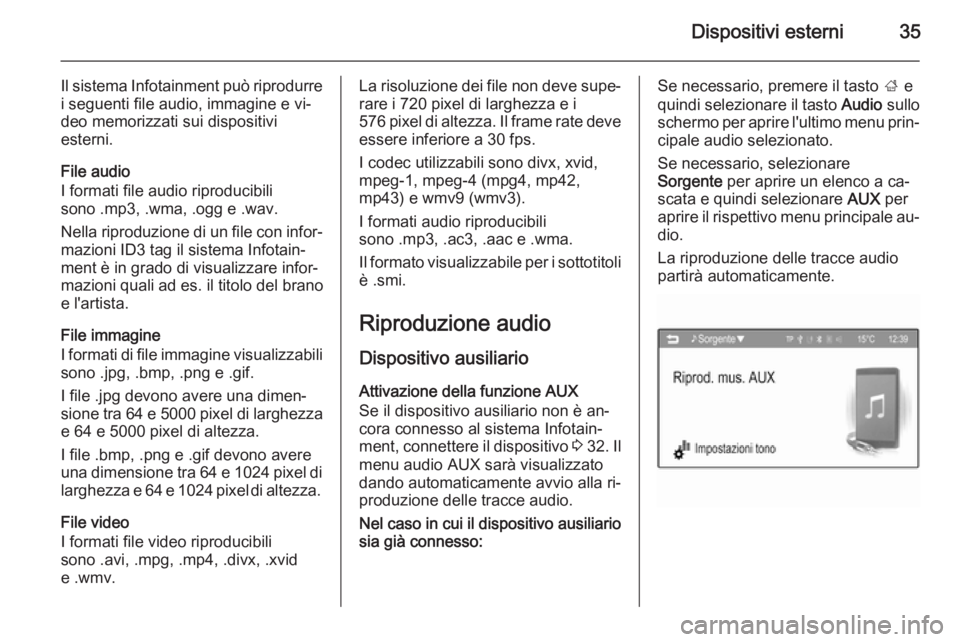
Dispositivi esterni35
Il sistema Infotainment può riprodurrei seguenti file audio, immagine e vi‐
deo memorizzati sui dispositivi
esterni.
File audio
I formati file audio riproducibili
sono .mp3, .wma, .ogg e .wav.
Nella riproduzione di un file con infor‐
mazioni ID3 tag il sistema Infotain‐
ment è in grado di visualizzare infor‐
mazioni quali ad es. il titolo del brano
e l'artista.
File immagine
I formati di file immagine visualizzabili sono .jpg, .bmp, .png e .gif.
I file .jpg devono avere una dimen‐
sione tra 64 e 5000 pixel di larghezza
e 64 e 5000 pixel di altezza.
I file .bmp, .png e .gif devono avere
una dimensione tra 64 e 1024 pixel di larghezza e 64 e 1024 pixel di altezza.
File video
I formati file video riproducibili
sono .avi, .mpg, .mp4, .divx, .xvid
e .wmv.La risoluzione dei file non deve supe‐ rare i 720 pixel di larghezza e i
576 pixel di altezza. Il frame rate deve essere inferiore a 30 fps.
I codec utilizzabili sono divx, xvid,
mpeg-1, mpeg-4 (mpg4, mp42,
mp43) e wmv9 (wmv3).
I formati audio riproducibili
sono .mp3, .ac3, .aac e .wma.
Il formato visualizzabile per i sottotitoli
è .smi.
Riproduzione audio
Dispositivo ausiliario
Attivazione della funzione AUX
Se il dispositivo ausiliario non è an‐
cora connesso al sistema Infotain‐ ment, connettere il dispositivo 3 32 . Il
menu audio AUX sarà visualizzato
dando automaticamente avvio alla ri‐
produzione delle tracce audio.
Nel caso in cui il dispositivo ausiliario
sia già connesso:Se necessario, premere il tasto ; e
quindi selezionare il tasto Audio sullo
schermo per aprire l'ultimo menu prin‐
cipale audio selezionato.
Se necessario, selezionare
Sorgente per aprire un elenco a ca‐
scata e quindi selezionare AUX per
aprire il rispettivo menu principale au‐ dio.
La riproduzione delle tracce audio
partirà automaticamente.
Page 36 of 113
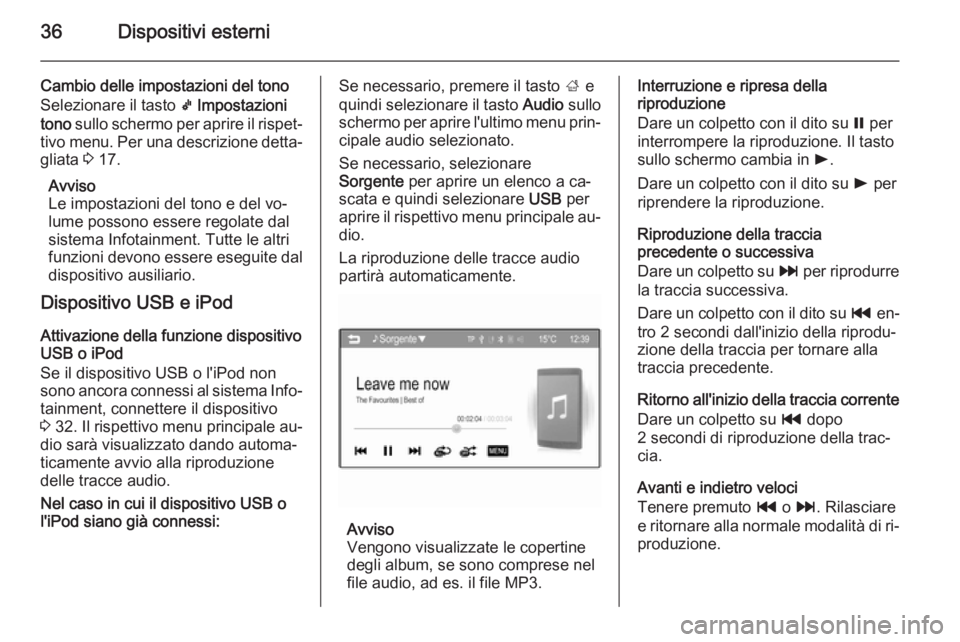
36Dispositivi esterni
Cambio delle impostazioni del tono
Selezionare il tasto k Impostazioni
tono sullo schermo per aprire il rispet‐
tivo menu. Per una descrizione detta‐ gliata 3 17.
Avviso
Le impostazioni del tono e del vo‐
lume possono essere regolate dal
sistema Infotainment. Tutte le altri
funzioni devono essere eseguite dal dispositivo ausiliario.
Dispositivo USB e iPod
Attivazione della funzione dispositivo
USB o iPod
Se il dispositivo USB o l'iPod non
sono ancora connessi al sistema Info‐ tainment, connettere il dispositivo
3 32 . Il rispettivo menu principale au‐
dio sarà visualizzato dando automa‐
ticamente avvio alla riproduzione
delle tracce audio.
Nel caso in cui il dispositivo USB o
l'iPod siano già connessi:Se necessario, premere il tasto ; e
quindi selezionare il tasto Audio sullo
schermo per aprire l'ultimo menu prin‐
cipale audio selezionato.
Se necessario, selezionare
Sorgente per aprire un elenco a ca‐
scata e quindi selezionare USB per
aprire il rispettivo menu principale au‐ dio.
La riproduzione delle tracce audio
partirà automaticamente.
Avviso
Vengono visualizzate le copertine
degli album, se sono comprese nel
file audio, ad es. il file MP3.
Interruzione e ripresa della
riproduzione
Dare un colpetto con il dito su = per
interrompere la riproduzione. Il tasto sullo schermo cambia in l.
Dare un colpetto con il dito su l per
riprendere la riproduzione.
Riproduzione della traccia
precedente o successiva
Dare un colpetto su v per riprodurre
la traccia successiva.
Dare un colpetto con il dito su t en‐
tro 2 secondi dall'inizio della riprodu‐ zione della traccia per tornare alla
traccia precedente.
Ritorno all'inizio della traccia corrente Dare un colpetto su t dopo
2 secondi di riproduzione della trac‐ cia.
Avanti e indietro veloci
Tenere premuto t o v . Rilasciare
e ritornare alla normale modalità di ri‐
produzione.
Page 39 of 113
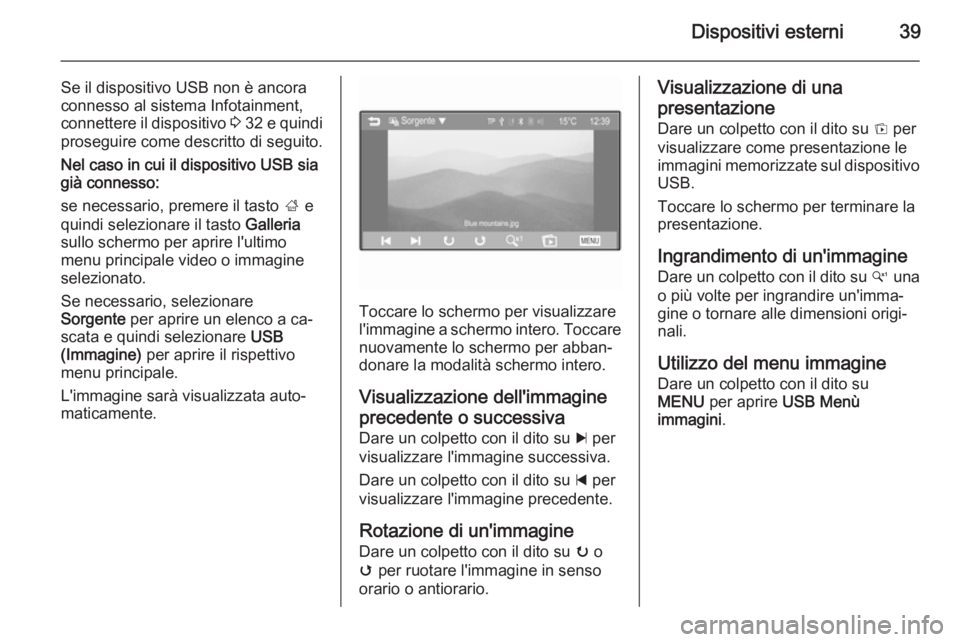
Dispositivi esterni39
Se il dispositivo USB non è ancora
connesso al sistema Infotainment,
connettere il dispositivo 3 32 e quindi
proseguire come descritto di seguito.
Nel caso in cui il dispositivo USB sia
già connesso:
se necessario, premere il tasto ; e
quindi selezionare il tasto Galleria
sullo schermo per aprire l'ultimo
menu principale video o immagine
selezionato.
Se necessario, selezionare
Sorgente per aprire un elenco a ca‐
scata e quindi selezionare USB
(Immagine) per aprire il rispettivo
menu principale.
L'immagine sarà visualizzata auto‐
maticamente.
Toccare lo schermo per visualizzare
l'immagine a schermo intero. Toccare
nuovamente lo schermo per abban‐
donare la modalità schermo intero.
Visualizzazione dell'immagine
precedente o successiva
Dare un colpetto con il dito su c per
visualizzare l'immagine successiva.
Dare un colpetto con il dito su d per
visualizzare l'immagine precedente.
Rotazione di un'immagine
Dare un colpetto con il dito su u o
v per ruotare l'immagine in senso
orario o antiorario.
Visualizzazione di una
presentazione Dare un colpetto con il dito su t per
visualizzare come presentazione le
immagini memorizzate sul dispositivo
USB.
Toccare lo schermo per terminare la
presentazione.
Ingrandimento di un'immagine Dare un colpetto con il dito su w una
o più volte per ingrandire un'imma‐
gine o tornare alle dimensioni origi‐
nali.
Utilizzo del menu immagine Dare un colpetto con il dito su
MENU per aprire USB Menù
immagini .
Page 41 of 113
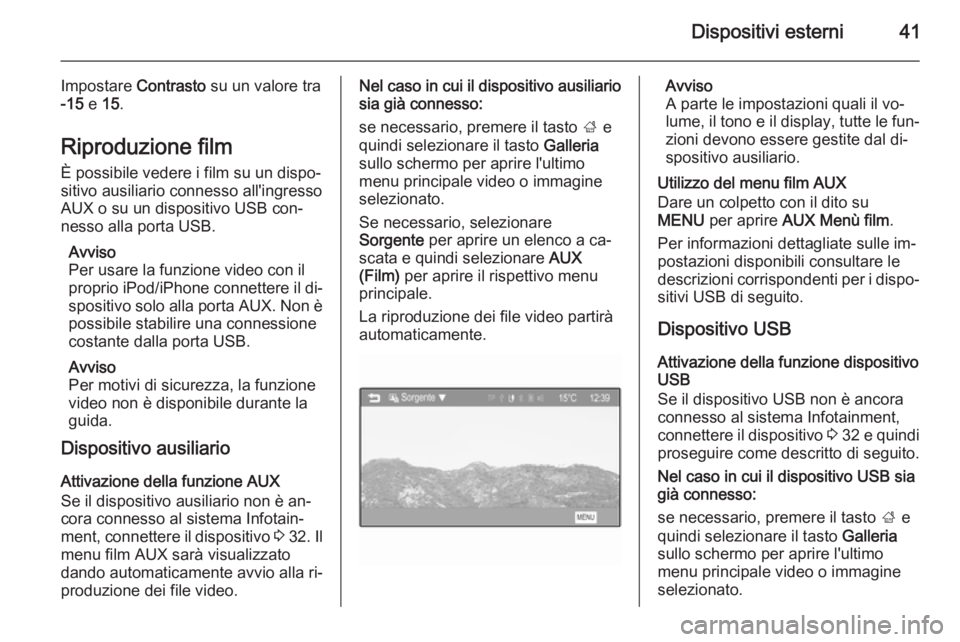
Dispositivi esterni41
Impostare Contrasto su un valore tra
-15 e 15.
Riproduzione film
È possibile vedere i film su un dispo‐
sitivo ausiliario connesso all'ingresso
AUX o su un dispositivo USB con‐
nesso alla porta USB.
Avviso
Per usare la funzione video con il proprio iPod/iPhone connettere il di‐ spositivo solo alla porta AUX. Non èpossibile stabilire una connessione
costante dalla porta USB.
Avviso
Per motivi di sicurezza, la funzione video non è disponibile durante la
guida.
Dispositivo ausiliario
Attivazione della funzione AUX
Se il dispositivo ausiliario non è an‐
cora connesso al sistema Infotain‐
ment, connettere il dispositivo 3 32 . Il
menu film AUX sarà visualizzato dando automaticamente avvio alla ri‐
produzione dei file video.Nel caso in cui il dispositivo ausiliario
sia già connesso:
se necessario, premere il tasto ; e
quindi selezionare il tasto Galleria
sullo schermo per aprire l'ultimo
menu principale video o immagine
selezionato.
Se necessario, selezionare
Sorgente per aprire un elenco a ca‐
scata e quindi selezionare AUX
(Film) per aprire il rispettivo menu
principale.
La riproduzione dei file video partirà
automaticamente.Avviso
A parte le impostazioni quali il vo‐
lume, il tono e il display, tutte le fun‐
zioni devono essere gestite dal di‐
spositivo ausiliario.
Utilizzo del menu film AUX
Dare un colpetto con il dito su
MENU per aprire AUX Menù film .
Per informazioni dettagliate sulle im‐
postazioni disponibili consultare le
descrizioni corrispondenti per i dispo‐ sitivi USB di seguito.
Dispositivo USB
Attivazione della funzione dispositivo
USB
Se il dispositivo USB non è ancora
connesso al sistema Infotainment,
connettere il dispositivo 3 32 e quindi
proseguire come descritto di seguito.
Nel caso in cui il dispositivo USB sia
già connesso:
se necessario, premere il tasto ; e
quindi selezionare il tasto Galleria
sullo schermo per aprire l'ultimo
menu principale video o immagine selezionato.
Page 43 of 113
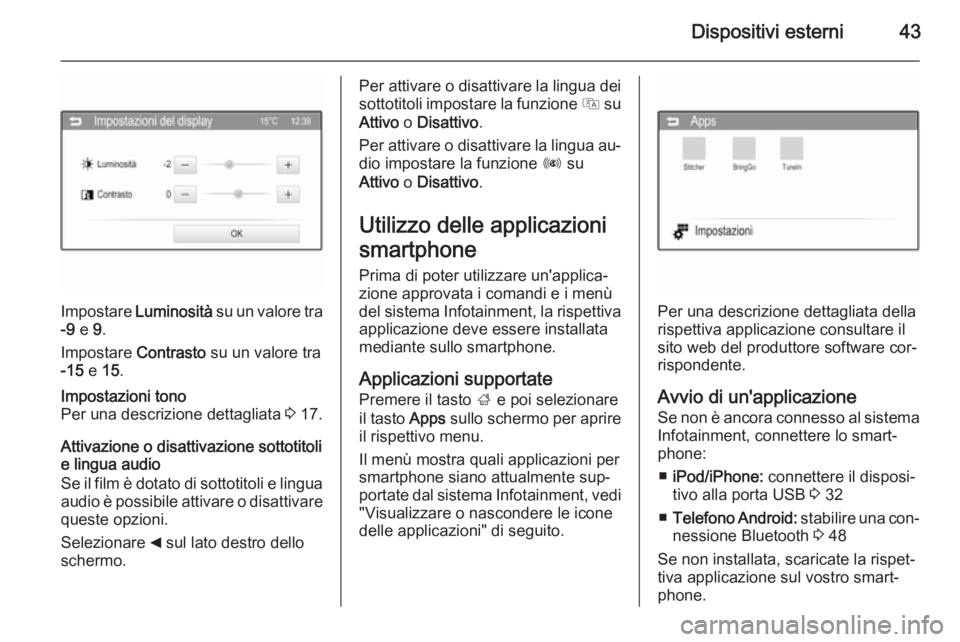
Dispositivi esterni43
Impostare Luminosità su un valore tra
-9 e 9.
Impostare Contrasto su un valore tra
-15 e 15.
Impostazioni tono
Per una descrizione dettagliata 3 17.
Attivazione o disattivazione sottotitoli
e lingua audio
Se il film è dotato di sottotitoli e lingua
audio è possibile attivare o disattivare
queste opzioni.
Selezionare _ sul lato destro dello
schermo.
Per attivare o disattivare la lingua dei
sottotitoli impostare la funzione Q su
Attivo o Disattivo .
Per attivare o disattivare la lingua au‐ dio impostare la funzione R su
Attivo o Disattivo .
Utilizzo delle applicazioni
smartphone Prima di poter utilizzare un'applica‐
zione approvata i comandi e i menù
del sistema Infotainment, la rispettiva
applicazione deve essere installata
mediante sullo smartphone.
Applicazioni supportate
Premere il tasto ; e poi selezionare
il tasto Apps sullo schermo per aprire
il rispettivo menu.
Il menù mostra quali applicazioni per
smartphone siano attualmente sup‐
portate dal sistema Infotainment, vedi
"Visualizzare o nascondere le icone
delle applicazioni" di seguito.
Per una descrizione dettagliata della
rispettiva applicazione consultare il sito web del produttore software cor‐rispondente.
Avvio di un'applicazione
Se non è ancora connesso al sistema Infotainment, connettere lo smart‐phone:
■ iPod/iPhone: connettere il disposi‐
tivo alla porta USB 3 32
■ Telefono Android: stabilire una con‐
nessione Bluetooth 3 48
Se non installata, scaricate la rispet‐
tiva applicazione sul vostro smart‐
phone.
Page 44 of 113
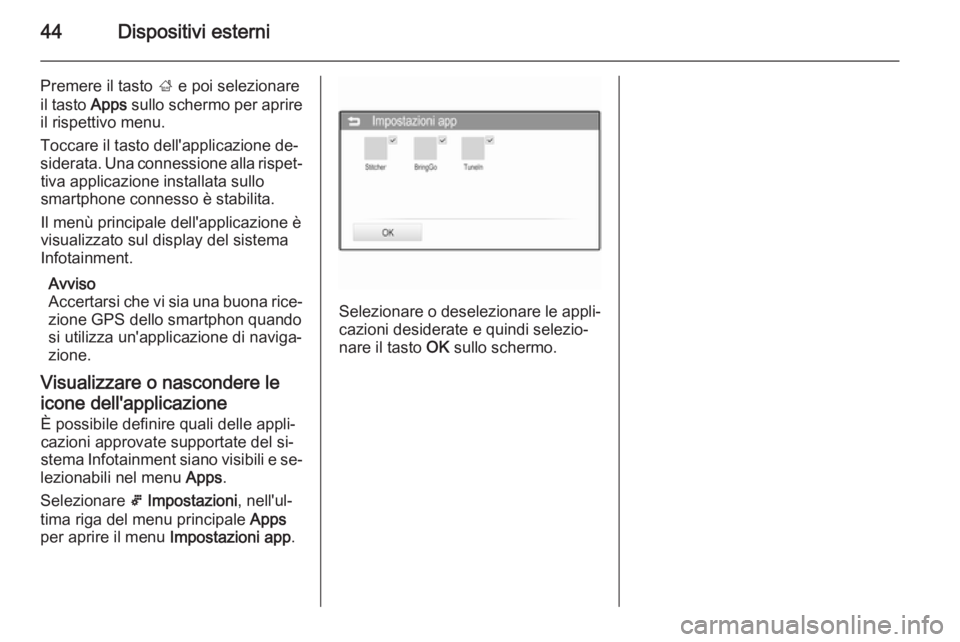
44Dispositivi esterni
Premere il tasto ; e poi selezionare
il tasto Apps sullo schermo per aprire
il rispettivo menu.
Toccare il tasto dell'applicazione de‐
siderata. Una connessione alla rispet‐ tiva applicazione installata sullo
smartphone connesso è stabilita.
Il menù principale dell'applicazione è
visualizzato sul display del sistema
Infotainment.
Avviso
Accertarsi che vi sia una buona rice‐
zione GPS dello smartphon quando
si utilizza un'applicazione di naviga‐ zione.
Visualizzare o nascondere le
icone dell'applicazione È possibile definire quali delle appli‐
cazioni approvate supportate del si‐
stema Infotainment siano visibili e se‐
lezionabili nel menu Apps.
Selezionare 5 Impostazioni , nell'ul‐
tima riga del menu principale Apps
per aprire il menu Impostazioni app.
Selezionare o deselezionare le appli‐
cazioni desiderate e quindi selezio‐
nare il tasto OK sullo schermo.